RICOH打印复印一体机使用技巧
理光打印机操作指南
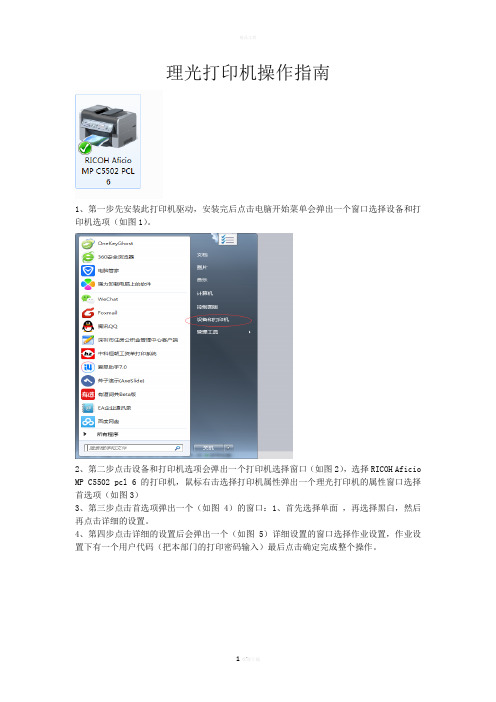
理光打印机操作指南
1、第一步先安装此打印机驱动,安装完后点击电脑开始菜单会弹出一个窗口选择设备和打印机选项(如图1)。
2、第二步点击设备和打印机选项会弹出一个打印机选择窗口(如图2),选择RICOH Aficio MP C5502 pcl 6的打印机,鼠标右击选择打印机属性弹出一个理光打印机的属性窗口选择首选项(如图3)
3、第三步点击首选项弹出一个(如图4)的窗口:1、首先选择单面,再选择黑白,然后再点击详细的设置。
4、第四步点击详细的设置后会弹出一个(如图5)详细设置的窗口选择作业设置,作业设置下有一个用户代码(把本部门的打印密码输入)最后点击确定完成整个操作。
欢迎您的下载,
资料仅供参考!
致力为企业和个人提供合同协议,策划案计划书,学习资料等等
打造全网一站式需求。
扫描打印一体机使用手册Ricoh_Aficio_MP_1610LD_Manual
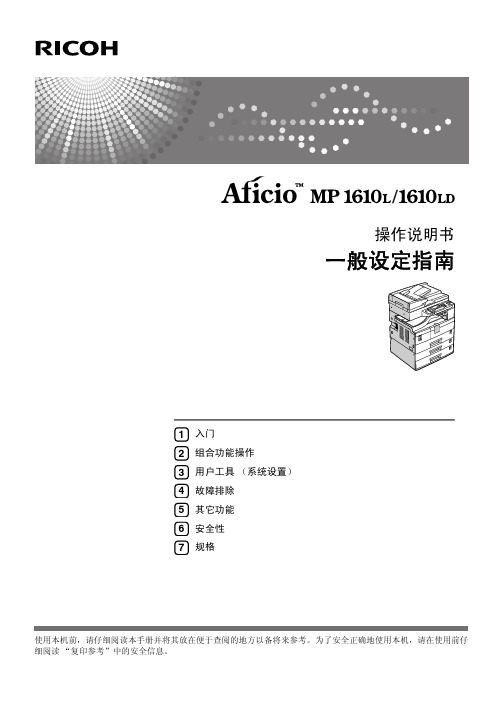
使用本机前,请仔细阅读本手册并将其放在便于查阅的地方以备将来参考。
为了安全正确地使用本机,请在使用前仔细阅读“复印参考”中的安全信息。
入门组合功能操作用户工具(系统设置)故障排除其它功能安全性规格1234567操作说明书一般设定指南Overseas AffiliatesUSARICOH CORPORATION5 Dedrick PlaceWest Caldwell, New Jersey 07006Phone: +1-973-882-2000The NetherlandsRICOH EUROPE B.V.Prof. W. Keesomlaan 1, NL-1183 DJAmstelveenP.O. Box 114, NL-1180 AC AmstelveenPhone: +31-(0)20-5474111United KingdomRICOH UK LTD.Ricoh House,1 Plane Tree Crescent, Feltham,Middlesex, TW13 7HGPhone: +44-(0)20-8261-4000GermanyRICOH DEUTSCHLAND GmbHWilhelm-Fay-Strasse 51, D-65936Frankfurt am Main GermanyPhone: +49-(0)69-7104250FranceRICOH FRANCE S.A.383, Avenue du Général de GaulleBP 307-92143 Clamart CedexPhone: +33-(0)-821-01-74-26SpainRICOH ESPAÑA S.A.Avda. Litoral Mar, 12-14,Blue Building, Marina Village,08005 BarcelonaPhone: +34-(0)93-295-7600ItalyRICOH ITALIA SpAVia della Metallurgia 12,37139 VeronaPhone: +39-045-8181500ChinaRICOH CHINA CO.,LTD.17/F., Huamin Empire Plaza, No.728Yan An West Road,Shanghai P.C.:200050Phone: +86-21-5238-0222SingaporeRICOH ASIA PACIFIC PTE.LTD.260 Orchard Road,#15-01/02 The Heeren,Singapore 238855Phone: +65-6830-5888Printed in ChinaCH CH B282-6509简介本手册包含有关如何操作和使用本机的详细说明。
理光打印复印一体机扫描的操作步骤
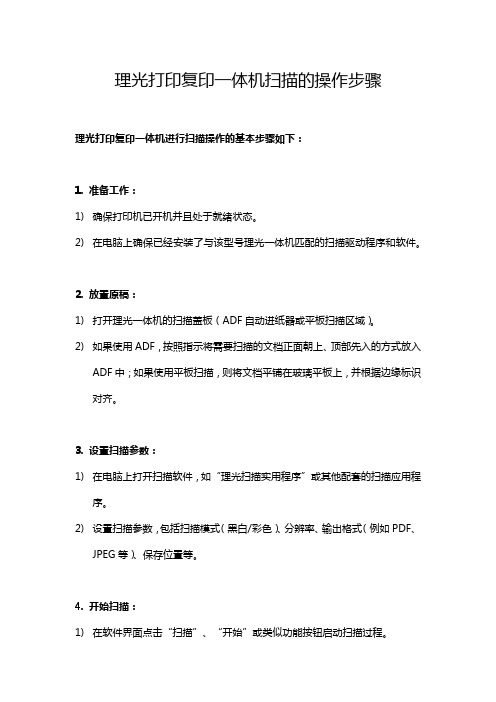
理光打印复印一体机扫描的操作步骤
理光打印复印一体机进行扫描操作的基本步骤如下:
1. 准备工作:
1)确保打印机已开机并且处于就绪状态。
2)在电脑上确保已经安装了与该型号理光一体机匹配的扫描驱动程序和软件。
2. 放置原稿:
1)打开理光一体机的扫描盖板(ADF自动进纸器或平板扫描区域)。
2)如果使用ADF,按照指示将需要扫描的文档正面朝上、顶部先入的方式放入
ADF中;如果使用平板扫描,则将文档平铺在玻璃平板上,并根据边缘标识对齐。
3. 设置扫描参数:
1)在电脑上打开扫描软件,如“理光扫描实用程序”或其他配套的扫描应用程
序。
2)设置扫描参数,包括扫描模式(黑白/彩色)、分辨率、输出格式(例如PDF、
JPEG等)、保存位置等。
4. 开始扫描:
1)在软件界面点击“扫描”、“开始”或类似功能按钮启动扫描过程。
2)若使用ADF,一体机会自动逐页扫描并传输至电脑;若使用平板扫描,则需
手动翻页并再次触发扫描命令。
5. 查看扫描结果:
扫描完成后,软件会自动打开或保存扫描文件到预设的位置,您可以在指定文件夹找到扫描后的电子文档。
请注意,具体操作可能会因理光一体机的不同型号及其配套软件的具体版本有所不同,请参照设备用户手册或联系技术支持获取详细操作指南。
RICOH理光打印机快速入门
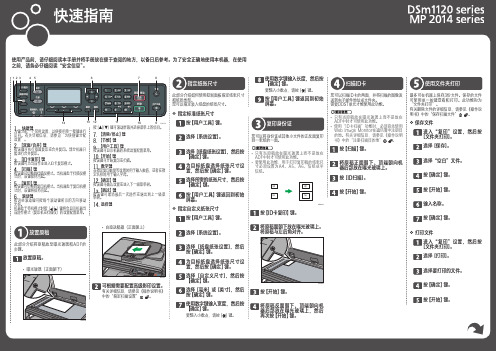
• Windows Vista、Windows Server 2003/2008: 右击机器图标,然后单击 [属性]。
• Windows 7/8/8.1、Windows Server 2008 R2/2012/2012 R2: 右击机器图标,然后单击 [打印机 属性]。
单击 [高级] 选项卡。
●●合并双面(2原稿) ●●合并双面(4原稿)
在此模式下,将在一张纸的两面上合并打 印多页原稿。
将一份双面原稿复印到两张纸上(单面 打印)。 ●●双→单合并(2原稿) 将一份双面原稿复印到一张纸的一面。 ●●双→单合并(4原稿) 将两份双面原稿复印到一张纸的一面。 ●●双→双(不合并) 双面复印双面原稿。 ●●双→双合并(2原稿) 将一份双面原稿的两面复印到一张纸的一 面,将另一份双面原稿的两面复印到该纸 张的另一面。 ●●双→双合并(4原稿) 将四份双面原稿复印到一张纸上,每面 四页。
使用双面和合并打印复印 双面原稿
使用扫描到电子邮件 / 文件夹
此部分介绍通过电子邮件发送扫描文件或将 扫描文件发送到计算机的基本操作。 要将扫描文件发送到电子邮件地址(扫描到 电子邮件)或网络计算机中的共享文件夹 (扫描到文件夹),必须首先使用W e b Image Monitor在通讯簿中注册目的地。请 参见《操作说明书》中的“注册扫描目的 地” 。 需要DDST单元才能使用此功能。
12【. 确定】键 按该键可确认设置或进入下一级菜单树。
13【. 跳过】键 按该键可取消最后一次操作或退出到上一级菜 单树。
14. 选择键
此部分介绍如何使用控制面板指定纸张尺寸 和纸张类型。 您可以指定装入纸盘的纸张尺寸。
❖ 指定标准纸张尺寸 按【用户工具】键。
复印机操作方法

复印
1.单张A4复印,打开复印机复印板,有字一面朝下(图一),按 按钮;如需复印多份,直接在 键盘上,选择数量再按 按钮;
2.批量A4纸复印,将纸有字一面朝上,放在(图二)上,直接按 按钮,如需复印多份,直接在 键盘上,选择数量再按 按钮;
如需面复印,选择显示屏上 按钮,再按 按钮;
注意事项:
1.因公司复印机套餐可复印/打印彩色纸张数量有限,每月仅可复印/打印200张,请各位人员尽量选择黑白复印/打印;
2.若需选择纸槽,根据需要,点击显示屏上 按钮,颜色选择黑白 ;
3.显示屏需用手指指甲进行点击操作;
3.身份证复印,将身份证(图三)放置,有头像一面朝下,盖上盖板,如(图四橙色)选择操作,再按 按钮,当显示屏显示(图五)页面时,将身份(图六)放置,盖上盖板,再按 按钮;
4.营业执照复印,将营业执照有字一面朝下,平铺在复印板上,盖上盖板,在显示屏上选择 ,再按 按钮;
5.打印,用WORD文档进行打印时,选择属性,根据需要再选择双面或者单面黑色打印,如图七、图八所示;
理光RICOH打复印一体机使用说明

理光RICOH打复印一体机使用说明打印机基本操作和常用功能使用说明一、基本操作1.装纸(1)纸张装入前准备①要求使用中性复印纸②平整扇开纸张,以防纸张之间过紧,使其静电吸附,造成打印一次出纸多张的情况。
③装入较少的纸张时,请勿过紧向内挤压侧挡板。
如果纸张弯曲,则可能无法正确送入。
④如果将纸盘推回原位时用力过大,纸盘侧挡板可能会滑出。
⑤纸盘1(A4纸盘)500张纸,纸盘2(A3盘)最多可装入550张纸。
(2)将纸张纸盘[1] 将纸张装入纸盘A4和A3纸盘。
①小心地拉出纸盘,直到停住为止。
②捏住释放杆时左右①,向外滑动末端挡板。
③将纸张打印面朝上装入,并使纸张与末端挡板位置对齐。
④轻轻地将纸盘完全推入。
[2]将纸装入手送台①打开手送台(打印机右边,把黑色卡槽往下摁住,扣住左上角凹槽,往外拉)②在手送台上的纸张导板间装入其可以容纳的纸张量,且要求纸张与导板齐平,否则打印图像可能会倾斜或发生卡纸现象。
另外,在手送台中装入过多纸张会导致卡纸或图像倾斜。
[3] 纸张放入的正反方向①曝光玻璃和ADF(自动送稿器)纸张方向②纸盘和手送台纸张方向2.装墨盒①打开机器的前盖。
(扣住左右两边的凹槽往外拉。
)②抬起碳粉容器控制杆。
③推动控制杆,然后轻轻拉出容器。
④向后推动碳粉盒可抬起一端,然后轻轻拉出碳粉盒。
⑤从包装中取出新碳粉盒。
水平握住碳粉盒,并水平摇晃五六下。
⑥取下打印盒的外盖。
将碳粉盒放置在容器中,然后将一端向前左旋拧紧。
⑦推入碳粉容器直到控制杆卡住,放下碳粉容器控制杆,将其恢复原位。
⑧关闭机器的前盖。
注意事项:取出碳粉盒后,请勿将其口朝下摇晃。
剩余碳粉可能散落出来。
请勿反复安装、拆卸碳粉盒。
否则可能会导致碳粉泄漏。
二、常用功能操作1.控制面板介绍节能:点击一次,打印机进入休眠;再次点击,唤醒。
开始:在设置结束后,点击“开始”,可以开始复印/扫描。
2.打印:打印前准备:在电脑装上安装aficio_mp_3352_printer驱动后,启动Print Spooler服务。
RICOHPriportDX打印机使用说明

RICOHPriportDX打印机使⽤说明关于RICOH Priport DX 2432 C 印刷使⽤操作过程说明
1、下压进纸盘调节杆,放下纸盘。
2、释放纸盘上的进纸侧导向板锁定杆,调整侧导向板使之与纸张尺⼨匹配。
3、将纸张(A4,8K)装⼊进纸盘。
4、将进纸侧导向板与纸张(A4,8K)轻轻接触,将锁定杆移回原来的位置。
将纸盘调节杆拉起移到进纸位置。
5、调节纸张输出侧导向板使(板上有不同纸张尺⼨的刻度标记)之与纸张尺⼨匹配。
6、在连接电源之后打开主开关,确定机器正常运转后再进⾏标准印刷。
7、将原稿正⾯朝下放⼊送稿器中。
调整原稿侧导向板使之与原稿尺⼨相匹配。
8、按操作⾯板上的制版键。
9、按操作⾯板上的试印键,在印件出来后检查印件上的图像浓度和图像位置,是否是⾃⼰所需的印件。
10、按操作⾯板上的数字键输⼊所需的印刷数量。
11、按操作⾯板上的印刷启动键,进⾏印刷。
注意事项:
1.装纸前,请弄平卷曲的纸张。
2.开始印刷前,进纸盘必须与进纸位置对齐。
否则,可能会导致卡纸。
3.⼀次只能放置⼀张原稿。
4.⼀次印刷数量最⼤可输⼊9999。
如要更改已输⼊的数字,请按清除停⽌键,然后输⼊新数字。
5.在印刷完成后,本次的印刷数量将被作为下次印刷数量的默认值。
RICOH一体机使用手册

Aficio MPC3501
2
清空设置
智驭办公 还原真彩
开关电源
3 取消/停止
启动
简化显示
精品文档
4
Next…4
简化界面切换
1 全界面 3 简化界面 精品文档
5
Aficio MPC3501
智驭 办公 还原真彩
2 界面切换
Next…5
复印原稿放置
Aficio MPC3501
智驭办公 还原真彩
玻璃台面 请将原稿顶角摆放,复印面
精品文档
23
Aficio MPC3001 智驭办公 还原真彩
Next…23
免费保修电话
理光服务热线:400-888-0022
Aficio MPC3501 智驭办公 还原真彩
➢基本配置 操作界面,显示语言切换,
➢功能简介 功能键,启动键
➢简化界面 简化键, 全屏切换
Aficio MPC3501 界面简介
智驭办公 还原真彩
精品文档
3
Next… 3
操作界面功能
1
复印 文件储存
传真 打印 扫描
打印数据传输 警告 提示: ➢按照你的需要选择相应的功能 ➢数字键盘,可直接输入数字,默认数量为1份
6 按“开始” 键, 发送传真
精品文档
17
Next…17
电子传真发送指南
1 选择文件:
打印 3
2 选择名为“LAN-Fax”的打印机,按确定
Aficio MPC3501 智驭办公 还原真彩
4 发送
键入需要传真的号码(Set as dest. 可添加多个传真号码)
精品文档
18
选择发送(或者发送打印),完成 (注:如需错误报告发送给用户,请提前在MFP 和驱动中设置email server
施乐复印扫描一体机使用文档

施乐复印扫描一体机使用文档
此文档将会教您如何使用复印及扫描功能,使用方法和以前稍有差别,请务必仔细查看。
部门的复印code请从部门主管处获取。
以后您将可以在CIEM任意一台施乐复印机上进行复印以及扫描而不仅仅局限于您附件的那台机器。
一、复印功能
使用复印功能需要输入code
1,按复印机面板右上角的认证按钮,然后再触摸屏UserID处输入所在部门的复印code,再按图片右上角处的确定
2,点击复印
3,如果不输入code直接点击复印,此处将提示请按“认证”键,输入用户信息
4,放好原稿之后按下绿色的启动键即可复印
一、扫描功能
1.选择扫描-邮件发送
2.点击通讯录左侧的按钮
3.出现以下界面
4.打开扫描账号对应表,找到自己的邮箱以及对应的编号
例如Cathy Lu对应的是143
5.在右侧小键盘处输入143,如果号码如果不是三位数,例如是6,则需要输入006
6.输入号码之后会触摸屏将会自动跳转到您的名字,之后点击您的名字,之后点击关闭
7.点击关闭之后将会出现以下界面,您的名字将会自动出现在对象处
8.放好原稿之后点击绿色启动键,扫描件就将会在数分钟后发至您的邮箱。
RICOH 打印机 操作说明书

i
装载信封 ............................................................................................................... 42
4. 样张打印 / 锁定打印
样张打印 .................................................................................................... 47 打印样张打印文件 ............................................................................................... 47 删除样张打印文件 ............................................................................................... 49 查看错误日志 ....................................................................................................... 50
RPCS -使用打印机属性 ............................................................................. 8 使用打印机属性 ..................................................................................................... 8
理光MP2023办公设备设置

理光MP2023办公设备设置概述:理光MP2023是一款多功能办公设备,提供打印、复印和扫描功能。
本文档将指导您如何正确设置和使用理光MP2023。
步骤一:连接设备1. 确保您的理光MP2023已连接至电源,并按下电源按钮以打开设备。
2. 使用USB线将理光MP2023连接至计算机。
确保USB连接牢固可靠。
步骤二:安装驱动程序步骤三:设置打印机1. 打开计算机上的打印机设置界面。
2. 点击“添加打印机”或类似选项。
3. 在可用打印机列表中选择理光MP2023。
4. 点击“下一步”并按照屏幕上的指示完成设置过程。
步骤四:设置扫描功能1. 打开计算机上的扫描设置界面。
2. 点击“添加设备”或类似选项。
3. 在可用设备列表中选择理光MP2023。
4. 点击“下一步”并按照屏幕上的指示完成设置过程。
步骤五:设置复印功能1. 照常准备要复印的文件。
2. 将要复印的文件放在理光MP2023上的扫描板上。
3. 在设备的操作面板上选择所需的复印选项,如复印数量、颜色等。
4. 点击“开始”或类似按钮开始复印。
注意事项:- 在使用理光MP2023之前,请确保已经阅读并理解设备的用户手册。
- 定期清洁设备以确保其正常工作。
- 注意设备的安全使用,避免损坏设备或造成人身伤害。
总结:通过按照以上步骤正确设置您的理光MP2023办公设备,您将能够方便地进行打印、复印和扫描操作。
如有任何疑问或问题,请参考设备的用户手册或联系理光客服部门。
祝您工作愉快!。
RICOH Aficio MP 2000 复印操作说明
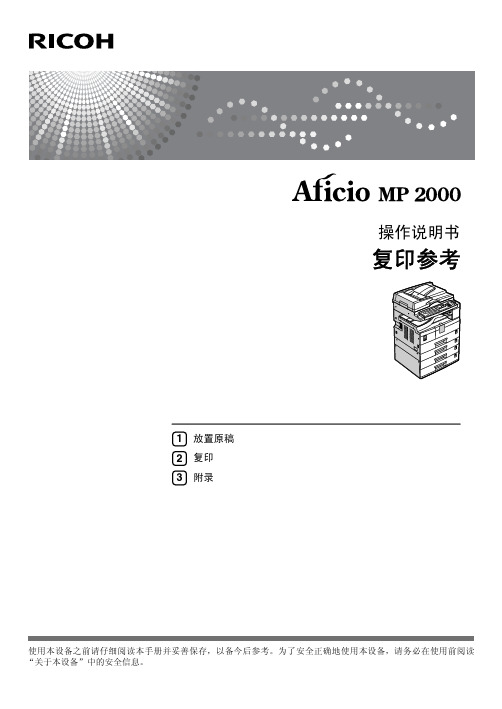
iii
❖ 单面 8 页 → 合并双面单页 请参见第 51 页 “ 双面合并 ” 。
1 正面 2 反面
GCSHVYAE
❖ 双面双页 → 合并双面单页 请参见第 51 页 “ 双面合并 ” 。
GCSHVY1E
❖ 双面 4 页 → 合并双面单页 请参见第 51 页 “ 双面合并 ” 。
1 正面 2 反面
1. 放置原稿
原稿 ............................................................................................................. 7 原稿的建议尺寸和重量 ......................................................................................... 7 自动选纸功能可检测的尺寸 ................................................................................. 9 图像丢失区域 ....................................................................................................... 11
i
❖ 其它手册 • PostScript3 补充说明 • UNIX 补充说明 • DeskTopBinder Lite 手册 • DeskTopBinder Lite 设定指南 • DeskTopBinder 入门指南 • Auto Document Link 指南
注 ❒ 提供的手册因机型而异。 ❒ 有关 “UNIX 补充说明”,请访问我们的网站或向授权的经销商咨询。 ❒ “PostScript3 补充说明”和“UNIX 补充说明”可能包括本设备没有的功能和设
理光一体机使用手册
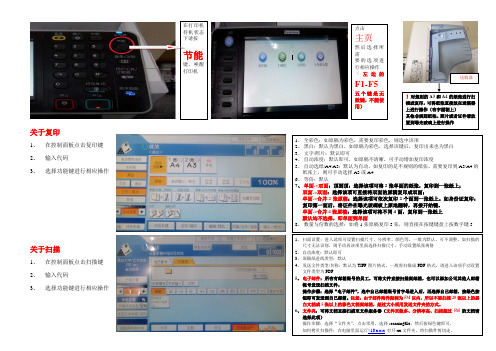
关于复印1、在控制面板点击复印键2、输入代码3、选择功能键进行相应操作关于扫描1、在控制面板点击扫描键2、输入代码3、选择功能键进行相应操作在打印机待机状态下请按节能键,唤醒打印机1、全彩色:如原稿为彩色,需要复印彩色,则选中该项2、黑白:默认为黑白,如原稿为彩色,选择该键后,复印出来也为黑白3、文字\照片:默认即可4、自动浓度:默认即可,如原稿不清晰,可手动增加复印浓度5、自动选纸\A4\A3:默认为自动,如复印的是不规则的纸张,需要复印到A3\A4的纸张上,则可手动选择A3或A46、等倍:默认7、单面->双面:顶到顶:选择该项可将2张单面的纸张,复印到一张纸上;双面->双面:选择该项可直接将双面的原稿复印成双面;单面->合并2张原稿:选择该项可依次复印2个面到一张纸上。
如身份证复印:复印第一面后,将证件在曝光玻璃板上原地翻转,再按开始键。
单面->合并4张原稿:选择该项可将不同4面,复印到一张纸上默认均不选择,即单面到单面8、数量与份数的选择:如将1张原稿复印5张,则直接在按键键盘上按数字键51、扫面设置:进入此项可设置扫描尺寸、分辨率、颜色等。
一般为默认,可不调整。
如扫描的尺寸无法识别,则手动再该项里面选择扫描尺寸,手动设置纸张规格2、自动浓度:默认即可3、原稿纸进纸类型:默认4、发送文件类型/名称:默认为TIFF图片格式,一般需扫描成PDF格式,请进入该项手动设置文件类型为PDF5、电子邮件:所有有邮箱账号的员工,可将文件直接扫描到邮箱,也可以添加公司其他人邮箱帐号发送扫描文件。
操作步骤:选择“电子邮件”,选中自己邮箱账号首字母进入后,再选择自己邮箱,按绿色按钮即可发送到自己邮箱。
注意:由于邮件附件限制为5M以内,所以不要扫描20张以上的黑白文档或5张以上的彩色文档到邮箱,超过大小采用发送文件夹的方式。
6、文件夹:可将文档直接扫描至文件服务器(文件页数多、分辨率高、扫描超过5M的文档请选择此项)操作步骤:选择“文件夹”,点击常用,选择scanningfile,然后按绿色键即可。
打印扫描复印使用方法
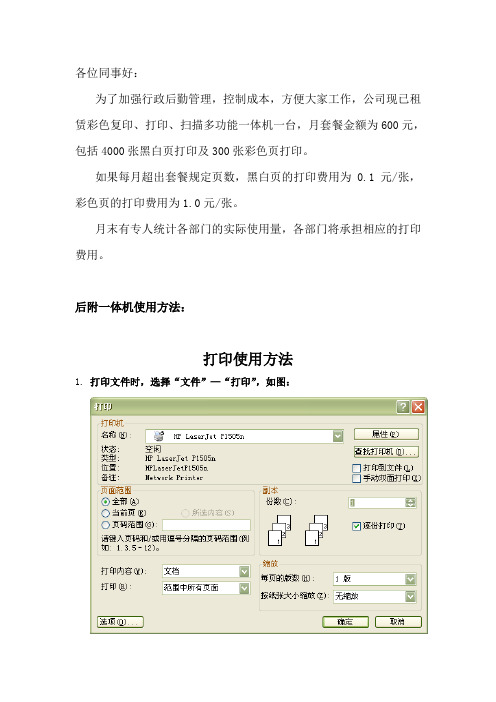
各位同事好:为了加强行政后勤管理,控制成本,方便大家工作,公司现已租赁彩色复印、打印、扫描多功能一体机一台,月套餐金额为600元,包括4000张黑白页打印及300张彩色页打印。
如果每月超出套餐规定页数,黑白页的打印费用为0.1元/张,彩色页的打印费用为1.0元/张。
月末有专人统计各部门的实际使用量,各部门将承担相应的打印费用。
后附一体机使用方法:打印使用方法1.打印文件时,选择“文件”—“打印”,如图:2.选择“名称”RICOH Aficio 2238c PCL 5c,如图:3.点击“属性”,选择Statistics菜单栏,输入密码即可打印。
4.如需改变打印颜色,在“属性”栏里点击setup,在Color/Black and White 中进行切换。
提示:打印文档中只要有除黑色之外的颜色,均计入彩色打印费用。
注:密码必须输入正确,否则打印机将停止打印,且影响其他人打印。
如出现停止打印或者未打印出文件的状况,请按如下方法操作:点击打印机左下方“printer“键——“重设列印工作”——“重设目前工作”——“是”。
另:公司原有打印机“1022n”将停止使用,“1505n”放置废纸打印,不计入部门使用费用。
复印使用方法1.直接点击左下方“copy”键,选择A4按钮,复印张数按数字键设定,按右下方“start”绿色按钮启动复印。
2.打印机的待机时间是10秒,10秒后若再复印将要重新输入密码。
扫描使用方法1.直接点击左下方“scanner”键,点击屏幕中“常用”菜单栏下“saomiao”,最后点击“start”绿色的按钮启动扫描。
2.扫描后的文件将储存到共享电脑中,拷取扫描文件须登陆网址:\\192.168.1.121,从“sao miao”文件夹中选取拷贝。
如果大家在使用中仍存在问题,可随时与办公室人员联系。
中能成套办公室2012.2.28。
- 1、下载文档前请自行甄别文档内容的完整性,平台不提供额外的编辑、内容补充、找答案等附加服务。
- 2、"仅部分预览"的文档,不可在线预览部分如存在完整性等问题,可反馈申请退款(可完整预览的文档不适用该条件!)。
- 3、如文档侵犯您的权益,请联系客服反馈,我们会尽快为您处理(人工客服工作时间:9:00-18:30)。
打印复印一体机使用注意事项
1、大打印机使用前预热30分钟
2、大打印机晚上不用时及时关机
3、大打印机打印时注意默认双面打印,请提前做好选择单/双面
4、一次性打印/复印不要超过200张,机器要休息几分钟
5、大打印机代号:Aficio MP 7502,小打印机型号:HP Laserjet M1136 MFP
6、纸张选择:A4/B5/A3
7、一旦选错命令,立刻按屏幕上STOP 键取消相关打印命令。
8、复印时方法一:首先把原版放在玻璃板上,然后从屏幕上选择复印机纸张大小
A4/B5/A3,等倍(或缩小、放大),单面(或双面)按START键。
(如果是正反复印上面步骤需要再重复一次即可。
)
方法二:首先把纸质(适用用A4/B5/A3)放在机器上灰色塑料板上,然后等待面板缓缓升起,选择单双面、是否等倍,最后按START键即可。
